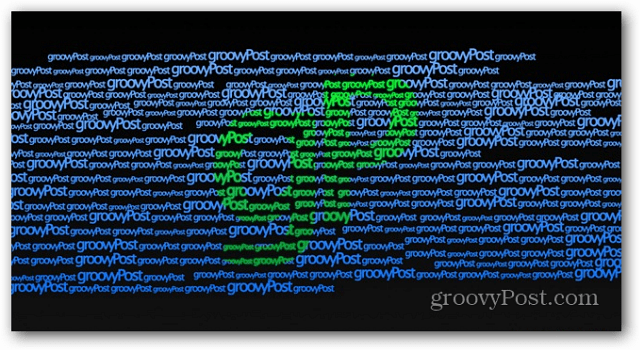Comment installer des polices personnalisées sur votre iPhone ou iPad
Pomme Ios 13 Ipados Iphone Héros / / March 17, 2020
Dernière mise à jour le

La possibilité d'ajouter des polices personnalisées à votre iPhone et iPad est toujours en cours et seules certaines applications le prennent en charge. Mais si vous voulez commencer à les ajouter maintenant, vous pouvez.
Depuis iOS 13 et iPadOS 13, Apple a ajouté la possibilité d'ajouter des polices personnalisées à l'iPhone et à l'iPad, respectivement. En tant que concept, cela ressemble à une excellente nouvelle fonctionnalité qui vous aidera à personnaliser davantage votre appareil. Pour l'instant, cependant, il s'agit davantage d'un travail en cours, car seule une poignée de fournisseurs s'associent à Apple pour apporter des polices à iOS et iPadOS. De plus, la fonctionnalité ne fonctionne qu'avec certaines applications.
Polices personnalisées
L'API de polices personnalisées d'Apple permet de modifier les polices utilisées sur iPhone et iPad. Sur iOS 13 et iPadOS 13 et versions ultérieures, vous pouvez trouver la liste des polices personnalisées par:
- Appuyez sur le Réglages sur l'écran d'accueil de notre appareil.
- Choisir Général.
- Robinet Les polices.
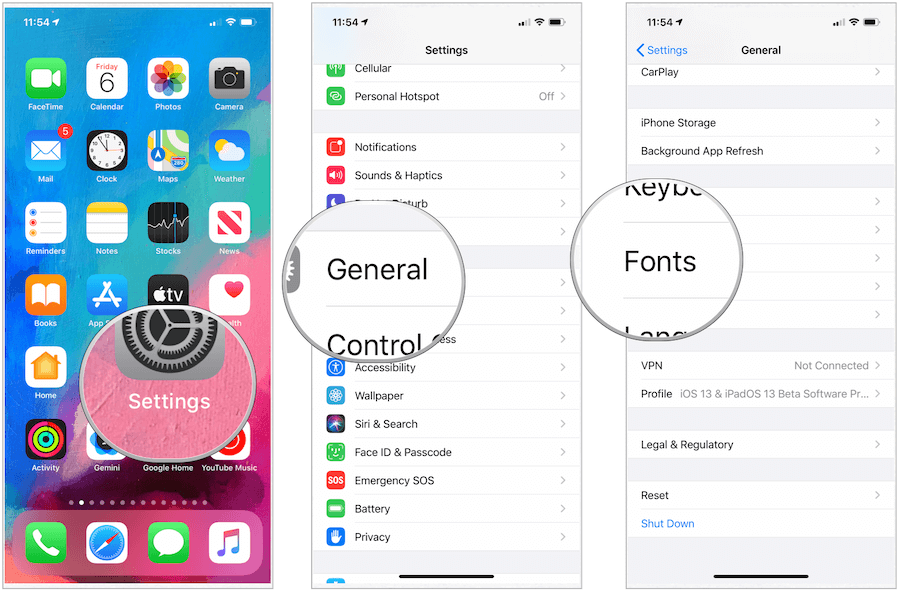
Par défaut, aucune police personnalisée n'est installée dans iOS 13 et iPadOS. Vous devrez les trouver via des applications sur l'App Store.

5643 avis
- Suppression active du bruit pour un son immersif
- Mode transparence pour entendre et se connecter avec le monde qui vous entoure
- Trois tailles d'embouts en silicone doux et effilé pour un ajustement personnalisable
Amazon.com Prix mis à jour le 2020-01-25 - Plus d'informations
Installation de polices personnalisées
Lorsque iOS 13 a été lancé en septembre, l'application liée aux polices freemium la plus visible dans l'App Store était Font Diner. Depuis, le plus grand nom du graphisme, Adobe, s'est joint au plaisir. Mieux encore, vous n'avez pas besoin de vous abonner à l'un des packages graphiques d'Adobe pour profiter des applications gratuites de l'entreprise. À la place, vous pouvez utiliser l'application Creative Cloud pour iOS et iPadOS.
Ajouter des polices à partir d'applications
En utilisant Font Diner comme exemple, voici comment ajouter des polices à partir d'applications sur iOS et iPadOS:
- Téléchargez le application prise en charge sur l'App Store.
- Dans l'application nouvellement téléchargée, appuyez sur Activer à côté de la police ou du pack de polices que vous souhaitez utiliser.
- Robinet Installer dans la fenêtre contextuelle. Les applications nouvellement installées se trouvent désormais dans l'application Paramètres sous Général> Polices.
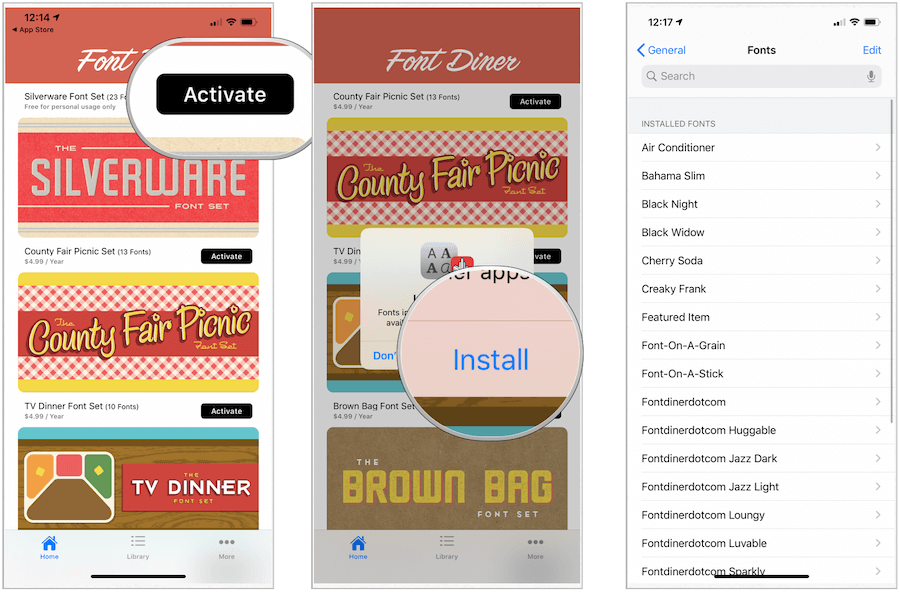
Voici le même processus à l'aide de l'application Adobe Creative Cloud:
- Robinet Installer les polices sous le groupe de polices que vous souhaitez installer sous Parcourir les polices Adobe.
- Choisir Installer dans la fenêtre contextuelle. Les applications nouvellement installées se trouvent désormais dans l'application Paramètres sous Général> Polices et aussi sous la Polices installées dans l'application Creative Cloud.
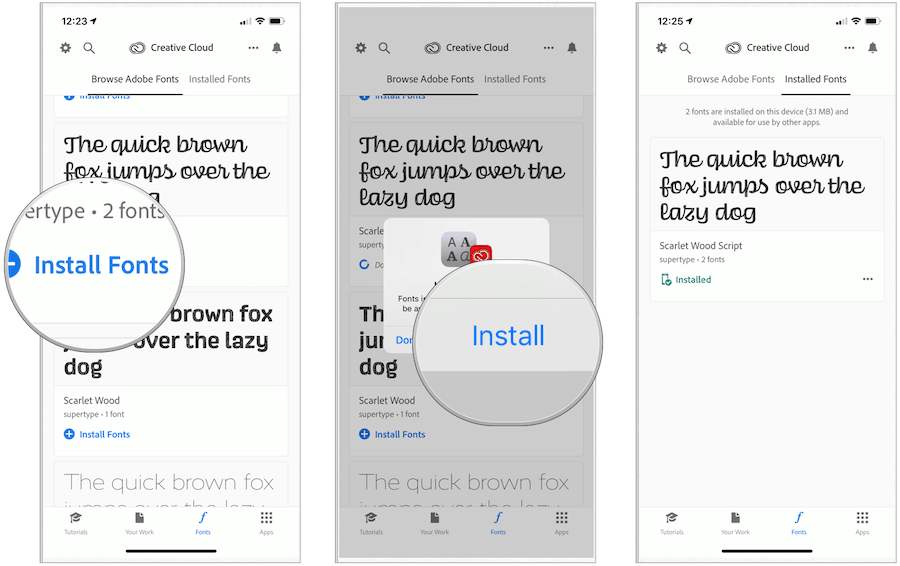
Utilisation de polices personnalisées dans iOS et iPadOS
Comme indiqué ci-dessus, les polices personnalisées ne sont utilisables que dans certaines applications dans iOS 13 et iPadOS. Outre certaines applications Adobe, des polices personnalisées sont disponibles dans les applications natives Apple telles que Mail, Pages et Keynote.
Changer les polices
Dans l'exemple suivant, la police est modifiée dans l'application Mail officielle sur iOS.
- Appuyez n'importe où dans le corps de votre message.
- Sélectionnez le équerre (il ressemble à un signe inférieur à) en haut du clavier à droite pour accéder à la barre d'outils rapide.
- Appuyez sur le Icône Aa pour afficher les options de formatage.
- Choisir Police par défaut.
- Sélectionner un nouvelle police.
- Appuyez sur le X à droite de Format pour fermer les options.
- Début dactylographie avec la nouvelle police.
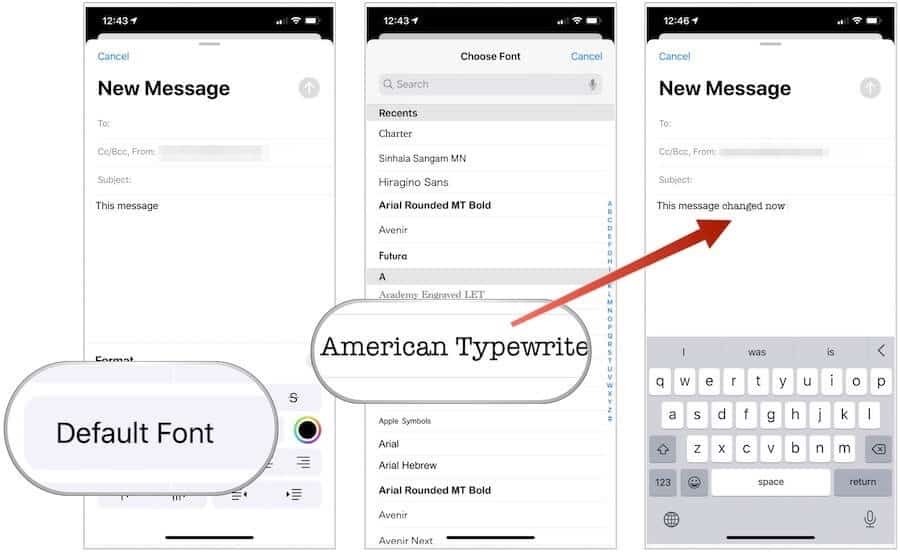
Pour modifier le texte existant, répétez les trois premières étapes ci-dessus, puis:
- Mettez en surbrillance le texte vous souhaitez changer.
- Choisir Police par défaut.
- Sélectionner un nouvelle police.
- Appuyez sur le X à droite de Format pour fermer les options.
- Clique sur le corps du message pour faire apparaître le clavier.
- Continuer dactylographie pour terminer le message avec la nouvelle police.
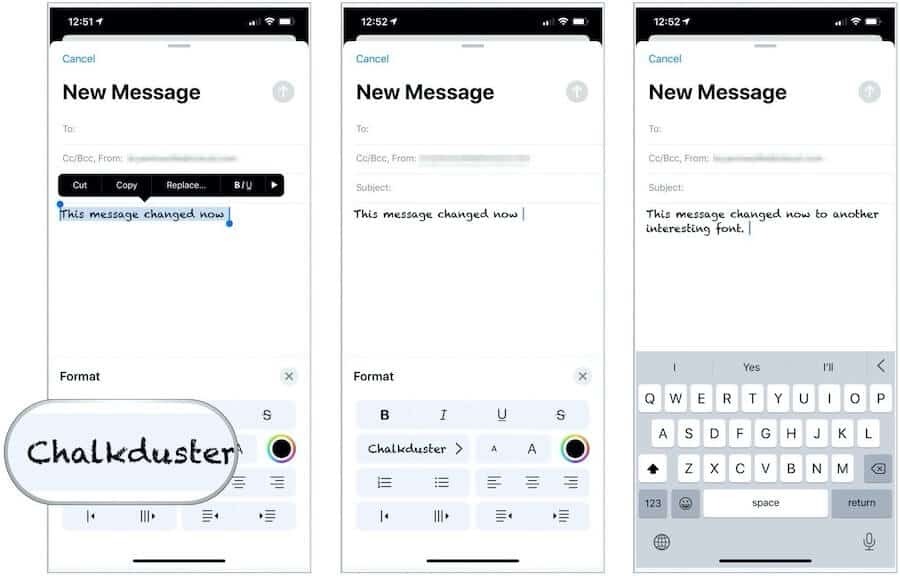
Vérification et suppression de polices personnalisées
Pour voir les polices personnalisées actuellement installées sur votre appareil:
- Appuyez sur le Réglages sur l'écran d'accueil de notre appareil.
- Choisir Général.
- Robinet Les polices.
- Sélectionnez sur un police installée.
- Faire un sélection sous One Typeface. Faites défiler pour voir la police en action.
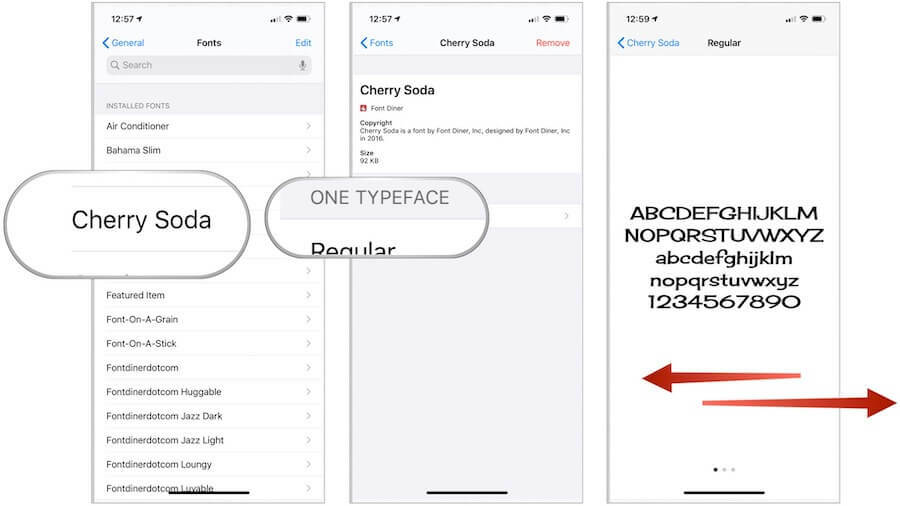
Pour supprimer une police personnalisée installée:
- Appuyez sur le Réglages sur l'écran d'accueil de notre appareil.
- Choisir Général.
- Robinet Les polices.
- Sélectionnez sur un police installée.
- Appuyez sur Supprimer en haut à droite.
- Choisir Supprimer cette famille de polices? dans le menu contextuel.
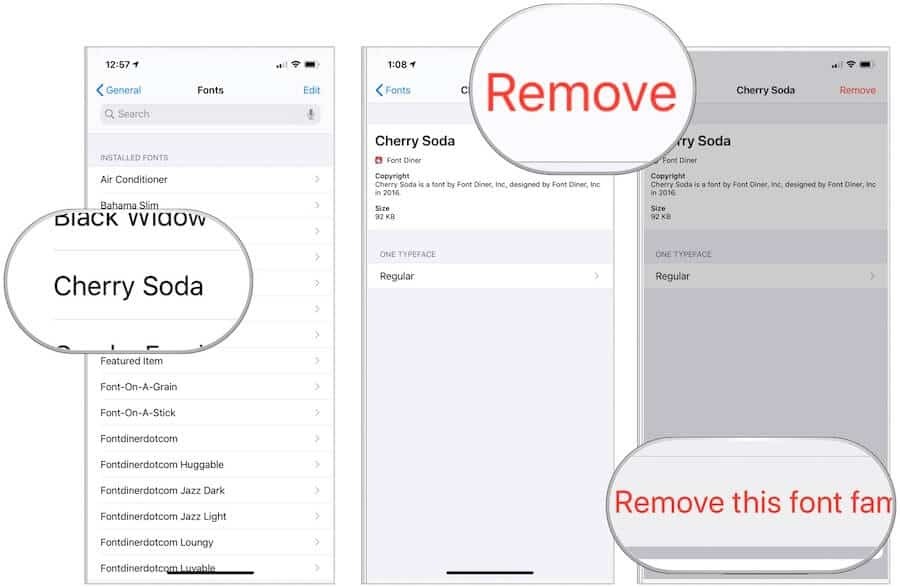
La police est maintenant supprimée.
Les polices personnalisées sur iOS et iPadOS sont enfin là, et il sera intéressant de voir où elles vont à partir d'ici. Pour l'instant, cependant, elles sont limitées aux seules applications prises en charge. Restez à l'écoute.